Kopiera fyra sidor på en sida
När du väljer 4-på-1-kopiering (4-on-1 copy) som Layout i Standardkopia (Standard copy) kan du kopiera fyra originalsidor på ett enda pappersark genom att förminska varje bild. Fyra olika layouter finns tillgängliga.
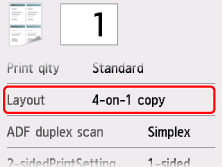
Välj 4-på-1-kopiering (4-on-1 copy) och välj OK.
Om du väljer Avancerat (Advanced) när 4-på-1-kopiering (4-on-1 copy) har markerats kan du ange orienteringen och ordningen för originalet.
 Obs!
Obs!
-
Ordningen är samma oavsett orientering.
-
När du väljer Övr. vänstra åt höger (Upper-left to right)
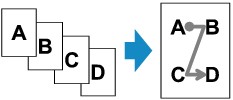
-
När du väljer Övr. högra åt vänster (Upper-right to left)
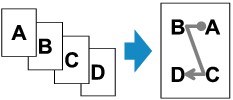
-
När du väljer Övr. vänstra nedåt (Upper-left to bottom)
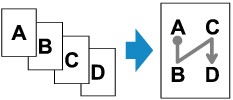
-
När du väljer Övr. högra nedåt (Upper-right to bottom)
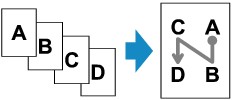
När du har valt ordning kan du välja om du vill använda förhandsgranskningskärmen. Om du väljer PÅ (ON) visas förhandsgranskningsskärmen. Där kan du kontrollera orienteringen.
 Obs!
Obs!
-
Om Enhetens minne är fullt. Kan inte fortsätta. (Device memory is full. Cannot continue process.) visas på pekskärmen under skanning ställer du in utskriftskvaliteten på Standard och försöker kopiera igen. Om problemet kvarstår kan du ställa in utskriftskvaliteten på Utkast (Draft) och pröva att kopiera igen.
-
Den här funktionen kan användas tillsammans med funktionen Dubbelsidig kopiering.
Du kan kombinera funktionerna och kopiera åtta originalsidor på ett pappersark. Du kopierar då fyra originalsidor på varje sida av ett papper.
När du kombinerar funktionerna väljer du inställningen för dubbelsidig kopiering för Dblsid skann. ADF (ADF duplex scan) och 2-sidig utskrift (2-sidedPrintSetting) och väljer häftningssida på papperet i utskriftsinställningarna.
Mer information om dubbelsidig kopiering:
När du kontrollerar orienteringen:
När du använder förhandsgranskningsskärmen visas skärmen nedan innan kopieringen startar så att du kan kontrollera orienteringen.
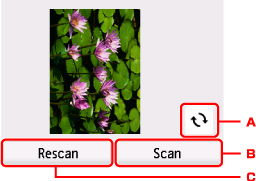
-
Roterar originalet 180 grader.
-
Börjar skanna originalet.
-
Skannar originalet igen.
När skanningen har slutförts:
Skärmen nedan visas när varje originalark har skannats.
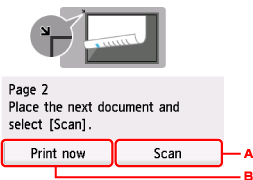
-
Börjar skanna originalet.
Ta bort det första originalet från glasskivan efter skanningen. Placera nästa ark på glasskivan och tryck på Skanna (Scan).
-
Börjar kopiera originalet som redan har skannats.
När du har skannat originalets fjärde ark börjar skrivaren kopiera.
 Obs!
Obs!
-
Du kan lägga till kopiering när utskrift pågår.
-
Om du använder funktionen i kombination med Dubbelsidig kopiering visas skärmen ovan när skanningen av det andra originalarket har slutförts. Följ anvisningarna på skärmen för att scanna resten av originalen.

